Pridanie a formátovanie textu
Ak chcete pridať text, umiestnite kurzor na príslušné miesto a začnite písať.

Formátovanie textu
-
Vyberte text, ktorý chcete formátovať.
Ak chcete vybrať jedno slovo, dvakrát naň kliknite. Ak chcete vybrať riadok textu, kliknite naľavo od neho.
-
Vyberte možnosť na zmenu písma, veľkosti písma, farby písma alebo text zmeňte na napísaný tučným písmom, kurzívou alebo podčiarknutý.
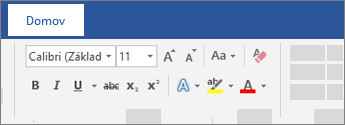
Kopírovanie formátovania
-
Vyberte text s formátovaním, ktoré chcete kopírovať.
-
Kliknite na položku Kopírovať formát

Tip: Ak chcete formátovanie skopírovať na viac ako jedno miesto, kliknite na položku Kopírovať formát dvakrát.










